飛書表格進行排序的方法
時間:2023-06-27 16:44:02作者:極光下載站人氣:1687
很多小伙伴都喜歡在飛書中繼續進行文檔編輯,因為飛書中的功能十分的豐富,可以幫助我們對表格文檔中的數據繼續進行各種設置。當我們需要將表格中的數據進行排序時,我們也可以在飛書中輕松完成。我們只需要進入飛書的表格文檔編輯頁面,然后在該頁面中選中需要排序的數據區域,接著在“更多”的子工具欄中打開排序工具,再點擊自動排序選項,最后完成自動排序設置并點擊排序選項即可。有的小伙伴可能不清楚具體的操作方法,接下來小編就來和大家分享一下飛書表格進行排序的方法。
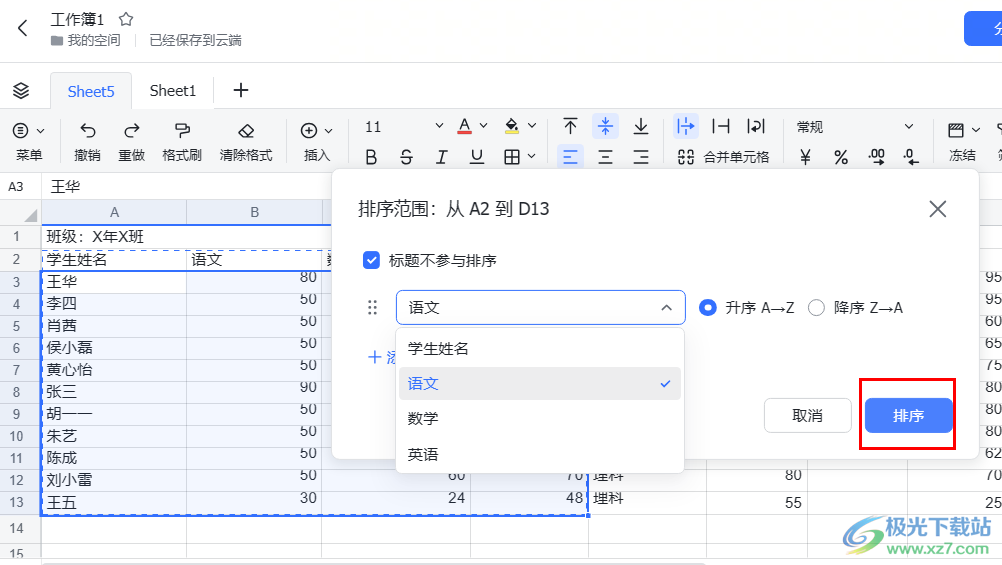
方法步驟
1、第一步,我們先打開電腦中的飛書軟件,然后在軟件頁面中點擊打開“云文檔”選項
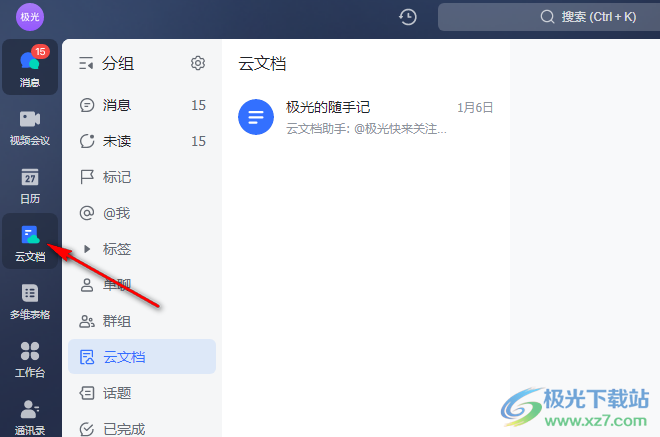
2、第二步,在云文檔頁面中,我們找到一個需要編輯的表格文檔,點擊打開該文檔
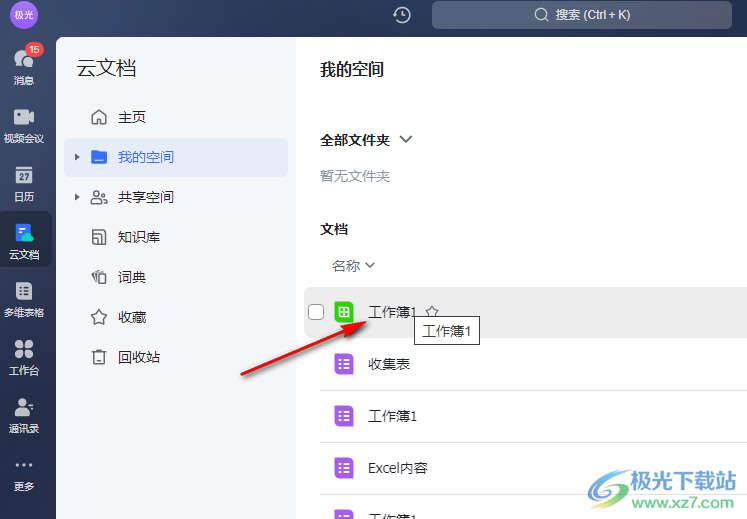
3、第三步,進入文檔編輯頁面之后,我們先選中需要繼續進行排序的數據區域,然后點擊工具欄中的“更多”選項,再在子工具欄中點擊“排序”和“自定義排序”選項

4、第四步,進入自定義排序頁面之后,我們在該頁面中先設置好排序依據,然后選擇升序或降序,最后點擊“排序”選項
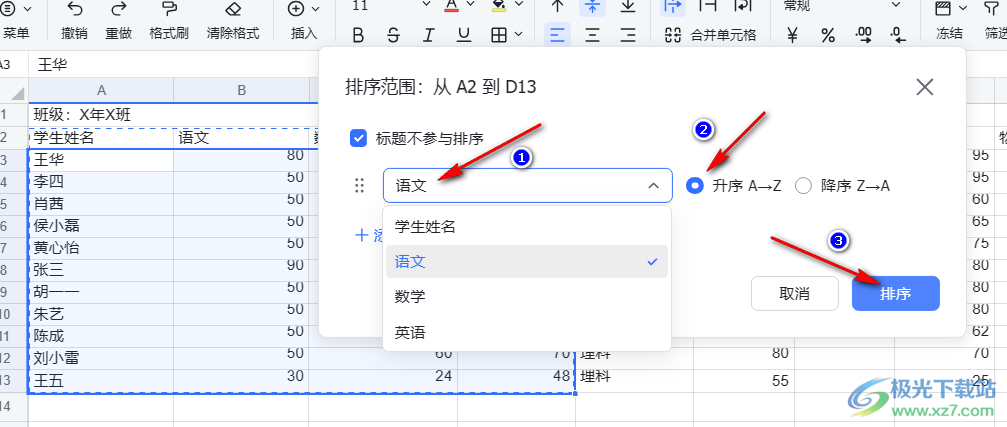
5、第五步,點擊“排序”選項之后,我們可以看到表格中的數據已經自動按照我們的設置完成排序了
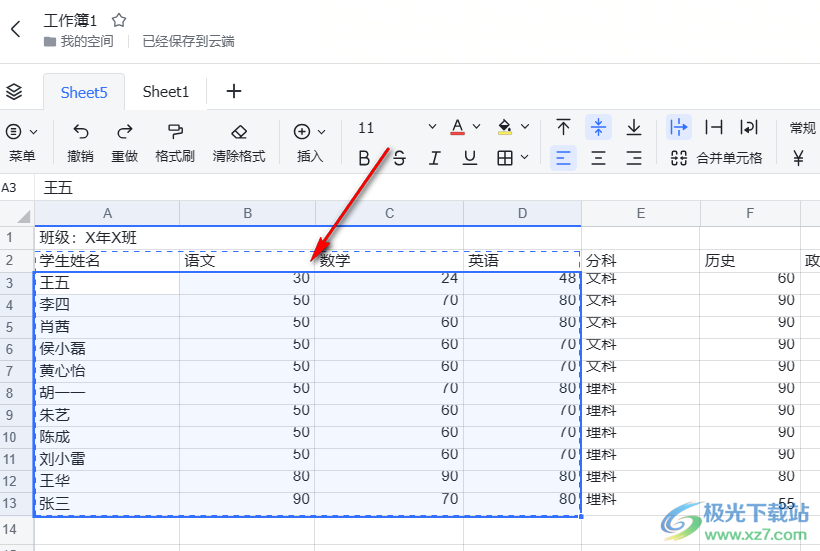
以上就是小編整理總結出的關于飛書表格進行排序的方法,我們在飛書的云文檔頁面中點擊打開一個表格文檔,然后在編輯頁面中選中數據區域,再打開更多選項,然后在子工具欄中打開排序和自定義排序選項,最后在自定義排序頁面中完成設置并點擊排序選項即可,感興趣的小伙伴快去試試吧。
[download]273332[/download]
相關推薦
相關下載
熱門閱覽
- 1百度網盤分享密碼暴力破解方法,怎么破解百度網盤加密鏈接
- 2keyshot6破解安裝步驟-keyshot6破解安裝教程
- 3apktool手機版使用教程-apktool使用方法
- 4mac版steam怎么設置中文 steam mac版設置中文教程
- 5抖音推薦怎么設置頁面?抖音推薦界面重新設置教程
- 6電腦怎么開啟VT 如何開啟VT的詳細教程!
- 7掌上英雄聯盟怎么注銷賬號?掌上英雄聯盟怎么退出登錄
- 8rar文件怎么打開?如何打開rar格式文件
- 9掌上wegame怎么查別人戰績?掌上wegame怎么看別人英雄聯盟戰績
- 10qq郵箱格式怎么寫?qq郵箱格式是什么樣的以及注冊英文郵箱的方法
- 11怎么安裝會聲會影x7?會聲會影x7安裝教程
- 12Word文檔中輕松實現兩行對齊?word文檔兩行文字怎么對齊?
網友評論